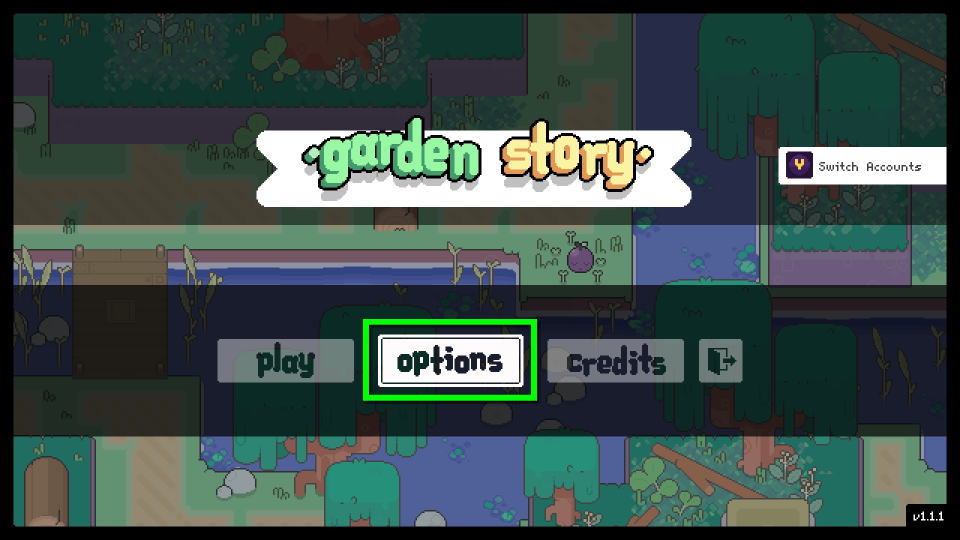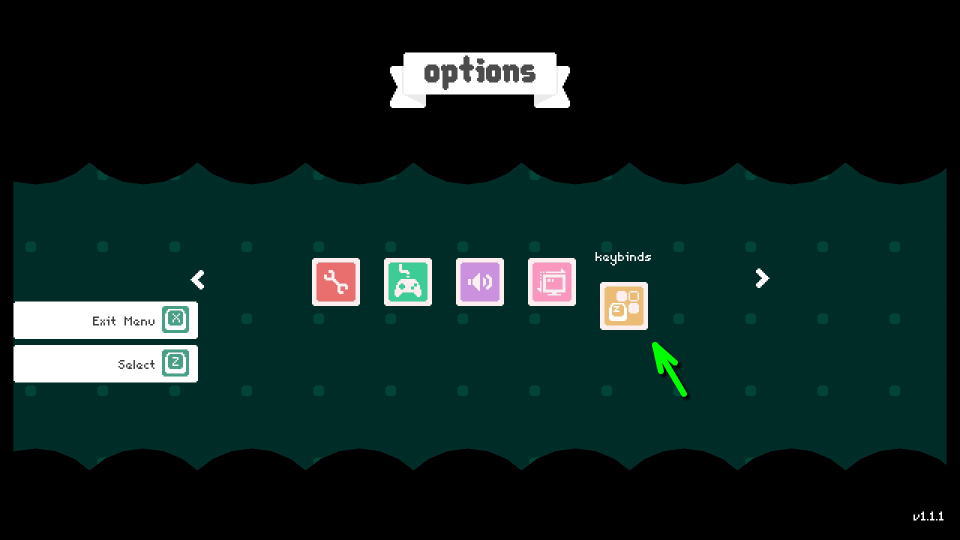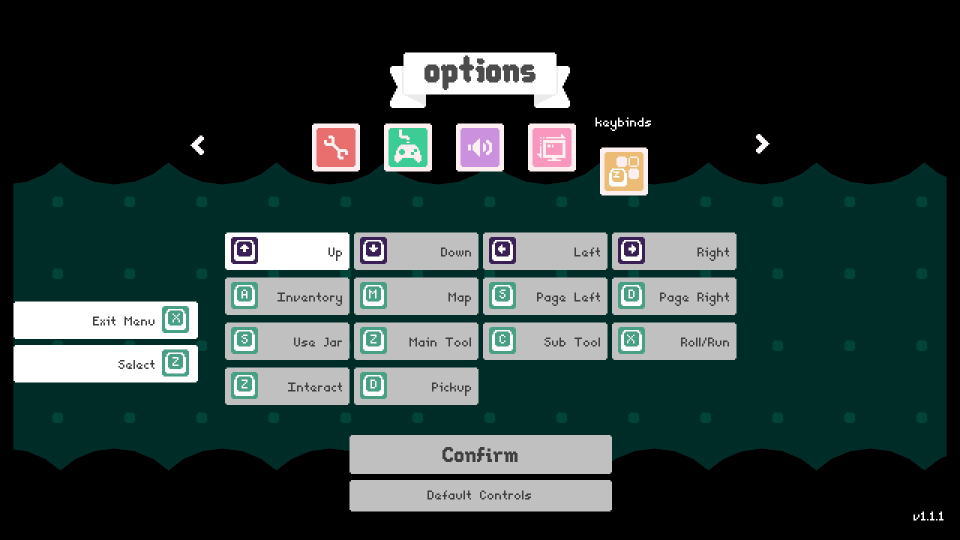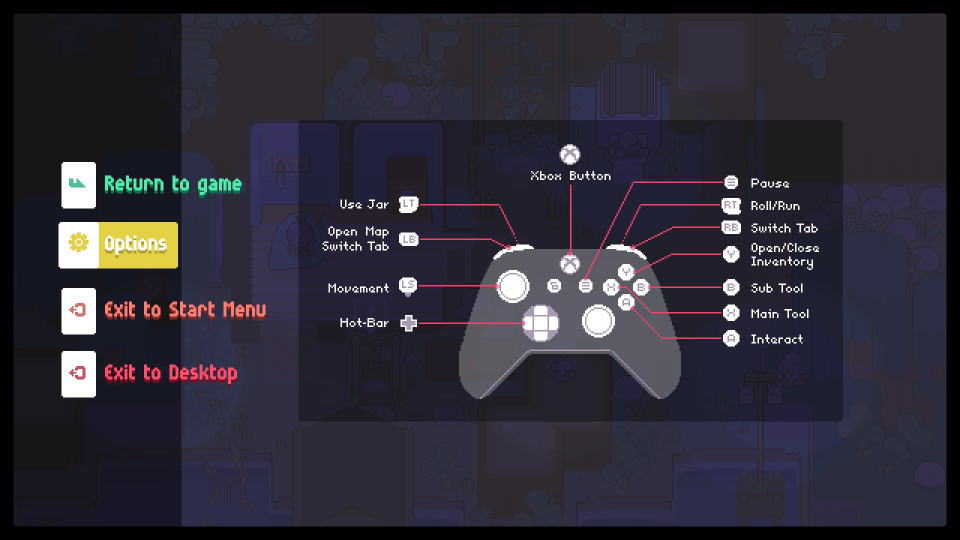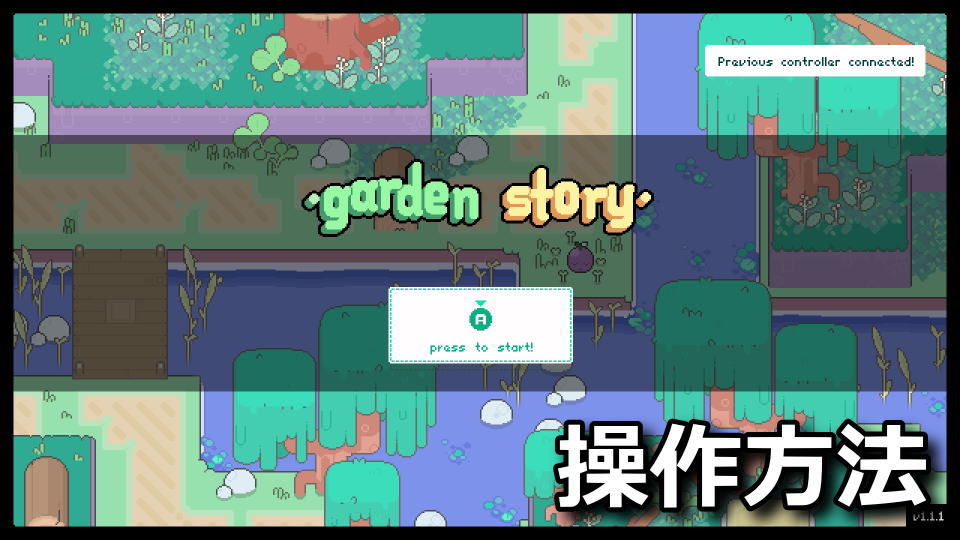
居心地の良い村で育ったぶどうとなって、緑豊かで生き生きとした世界を探索するGarden Story。
今回の記事ではこの「Garden Story」のキーボードや、コントローラーの設定について解説します。
操作の確認方法
Garden Storyの操作を確認するには、起動後のタイトルメニューから「options」を選択します。
optionsに移動したら、メニューの一番右にある「keybinds」を選択します。
ただしこのkeybindsは、キーボードで操作しないと表示することができません。
キーボード設定
Garden Storyの「キーボード設定」です。
| キーボード設定 | 日本語訳 | キーコンフィグ |
|---|---|---|
| Up | 上 | カーソル上 |
| Down | 下 | カーソル下 |
| Left | 左 | カーソル左 |
| Right | 右 | カーソル右 |
| Inventory | インベントリ | A |
| Map | マップ | M |
| Page Left | ページを左へ | S |
| Page Right | ページを右へ | D |
| Use Jar | 瓶を使う | S |
| Main Tool | メインツール | Z |
| Sub Tool | サブツール | C |
| Roll / Run | ロール / 走る | X |
| Interact | インタラクト | Z |
| Pickup | 拾う | D |
コントローラー設定
Garden Storyの「コントローラー設定」です。
| コントローラー設定 | 日本語訳 | Xbox | DUALSHOCK 4 |
|---|---|---|---|
| Use Jar | 瓶を使う | LT | L2 |
| Open Map / Switch Tab | マップを開く / タブを切り替える | LB | L1 |
| Movement | 移動 | Lスティック | |
| Hot-Bar | ホットバー | 方向パッド | 方向キー |
| Pause | ポーズ | メニュー | OPTIONS |
| Main Tool | メインツール | X | □ |
| Interact | インタラクト | A | × |
| Sub Tool | サブツール | B | ○ |
| Open / Close / Inventory | 開く / 閉じる / インベントリ | Y | △ |
| Switch Tab | タブを切り替える | RB | R1 |
| Roll / Run | ロール / 走る | RT | R2 |

🛒人気の商品が日替わりで登場。毎日お得なタイムセール
📖500万冊の電子書籍が読み放題。Kindle Unlimited
🎵高音質な空間オーディオを体験しよう。Amazon Music Unlimited
🎧移動中が学習時間。Audible 30日間無料体験キャンペーン
📕毎日無料で読めるマンガアプリ「Amazon Fliptoon」